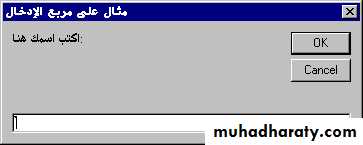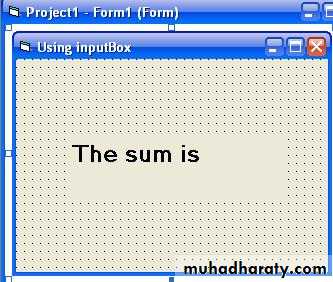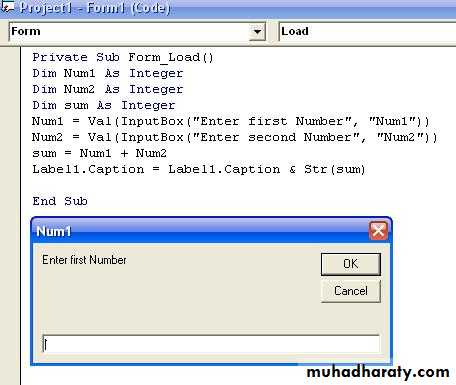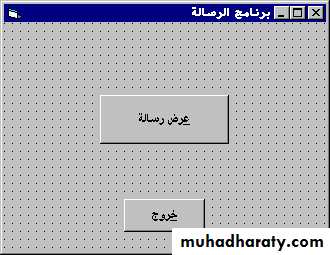4-1 التابع الوظيفي ( دالة الإدخال ) Input Box xe "تابع وظيفي InputBox" (صندوق الإدخال )
يمكن استخدام التابع الوظيفي Input Box() لتلقي معلومات كتابية من قبل المستخدم. يُظهر التابع الوظيفي Input Box() مربع حوار مع رسالة وزرين هما: OK و Cancel، ويستطيع المستخدم إدخال نص ما في الحقل النصي وإغلاق مربع الحوار بالنقر على الزر OK. وتتكون دالة الـ Input Box من وسيطين:
الوسيط الأول من التابع الوظيفي Input Box() هو رسالة مربع الحوار(اكتب اسمك هنا)، والوسيط الثاني هو عنوان مربع الحوار(مثال على مربع الإدخال) لاحظ الشكل. يعيد التابع الوظيفي Input Box() ما أدخله المستخدم في الحقل النصي.
مثال على الدالة Input Box
مربع الحوار المبين في الشكل التالي والذي يطلب من المستخدم إدخال اسم معين:Name = InputBox("اكتب الاسم هنا: ","مثال على مربع الإدخال")
مربع حوار إدخال يطلب
من المستخدم إدخال اسم.
يُدخل المستخدم اسماً ما في الحقل النصي. ثم ينقر الزر OK لإغلاق مربع الحوار أو ينقر على Cancelلإلغاء العملية . وفي مثالنا هذا نستخدم القيمة العائدة من التابع الوظيفي Input Box() لإسنادها إلى المتحول Name.
فيتم إسناد الاسم الذي أدخله المستخدم للمتحول Name فور نقر الزر OK.
مثال:
اكتب برنامج بلغة الفيجول بيسك لإدخال عددين باستخدام الأمر Input Box ثم اجمع العددين وإظهار الناتج في ال Labell1 الذي يحمل عنوان The sum is
4-2 دالة الإخراج (الرسالة) ( Msg Box)Message Boxxe "برنامج الرسالة"
الدالة MsgBox
يسمح استخدام العبارة MsgBoxxe "MsgBox" والتابع الوظيفي MsgBox()xe "MsgBox()" بإظهار الرسائل للمستخدم والحصول على استجابته (الاستجابة تكون إما نعم Yes أو لا No). يوضح برنامج الرسالة كيف تستخدم العبارة MsgBox والتابع الوظيفيMsgBox() في البرنامج.تأخذ الدالة الشكل العام
Msgbox(prompt,Buttons,Title)
Prompt=الرسالة الظاهرة في الصندوق
Title= عنوان الصندوق
Bottoms= yes ,No , ?مجموعة ثوابت رقمية تحدد إيقونة وأزرار الصندوق الحواري التي تشمل
vbQuestion=? لوضع علامة استفهام في صندوق الرسالة
vbExclamation= ! لوضع علامة تعجب في صندوق الرسالة
vbCritical= χ لوضع علامة خطأ في صندوق الرسالة
التمثيل المرئي لبرنامج الرسالة
سنبدأ كعادتنا بالتمثيل المرئي لنموذج البرنامج:
أنشئ الدليل D:\message .
ابدأ مشروعاً من النوع التنفيذي القياسي Standard EXE.
أحفظ نموذج المشروع بالاسم Message.Frm في الدليل D:\message ، وأحفظ ملف المشروع بالاسم Message.Vbp في الدليل ذاته.
أنشئ النموذج كما مبين أدناه(الشكل 4-1 ).
الشكل 4-1 frmMessage
(طور التصميم).
اكتب الكود داخل الـ command عرض رسالة
Private Sub cmdMessage_Click ()'تحديد الرسالة التي ستظهر في المربع الحواري
MsgBox "الرقم خطأ", vbYesNoCancel + vbQuestion, "خطأ"
Endsub
اكتب الكود داخل الـ command خروج
Private Sub cmdExit_Click ()'تحديد الرسالة التي ستظهر في المربع الحواري
MsgBox " هل ترغب بالخروج", vbYesNoCancel + vbQuestion, "
Endsub